Приступаем!
Первое, что вам потребуется — это получить очень много фотографий всей вашей панорамы. Их должно быть приблизительно от 20 до 26 снимков. Каждый снимок должен перекрывать фрагмент другого приблизительно на 30-40%.
Это позволит сшить все фотографии вместе без каких либо швов.
Совет: делайте снимки в одном и том же интервале времени, чтобы свет был на всех ваших фотографиях. Кроме того, постарайтесь избежать ветреной погоды и, по-возможности, без движущихся объектов.
Дополнительные возможности и удобности
На этом список функций Hugin не заканчивается, есть еще несколько полезных и удобных дополнений, о некоторых из них я вам расскажу.
Клавиша Ctrl
Подсвечивание клавишей Ctrl
Когда вы зажимаете Ctrl, вы можете навести курсор на фотографию и моментально увидеть ее номер и ее содержимое. Если кликнуть по ней, вы попадете в режим редактирования конкретной фотографии.
Маски
Наложение масок
Вы можете использовать маски, если хотите исключить или в обязательном порядке включить какие-то области из ваших фотографий, для этого перейдите в , на вкладку «Masks (Маски)». Выберите нужную фотографию, нажмите на «Add new mask (Добавить новую маску)», затем выберите нужную область, и выберите тип маски:
- Exclude region (Исключенная область)
- Include Region (Включенная область)
- Exclude region from stack (Исключенная область из стопки)
- Include Region from stack (Включенная область из стопки)
- Exclude region from all images of this lens (Исключенная область из всех снимков этого объектива)
Обрезка фотографий
Вы можете настроить обрезку краев у ваших фотографий, для этого перейдите в , на вкладку «Masks (Маски)» и в нижнем окне выберите «Crop (Обрезка)», эти параметры можно применить сразу для нескольких фотографий, если их предварительно выбрать в верхнем окне.
Разные типы проекций панорамы
На вкладке «Projection (Проекция)» вы можете выбирать различные типы проекций панорамы, например вы можете выбрать что-нибудь экзотическое, что позволит ей выглядеть довольно необычно.
Режимы вывода панорамы
- Exposure corrected, low dynamic range (Коррекция экспозиции, узкий динамический диапазон)
- Exposure fused from stacks (Сначала сведение экспозиций, затем объединение)
- Exposure fused from any arrangement (Сначала объединение, затем сведение экспозиций)
Как показала практика, первый режим работает лучше других двух других. К сожалению он не всегда доступен из вкладки «Assistant (Ассистент)», но его все равно можно вызвать через , на вкладке «Stitcher (Сшивка)»
Top 4. Онлайн-создание панорам — Dermandar
Онлайн-программа для сшивания фотографий для создания панорамы
Если вам нужно создать фото 3D панорамы или сделать 360 панорамы онлайн вы можете использовать бесплатное программное обеспечение для сшивания фотографий в формате 360 Дермандар.
Это простой онлайн-брошюровщик для панорам, не требующий дополнительных приспособлений. Вы также можете посмотреть панорамы Галереи и видео панорамы в рамках программы.
Помимо онлайн-создания панорам, это также бесплатный веб-сайт для загрузки панорамных фотографий, где вы можете находить и загружать панорамы.
Таким образом, 360-градусные панорамы должны стать отличным дополнением к сайту. Таким образом, вы можете выполнить следующие действия, чтобы сшить свои фотографии и создать панораму 360 онлайн с помощью приложения Dermandar.
Шаг 1. Чтобы фотографии покрывали 360 градусов по горизонтали, вы можете нажать Посмотреть 360 вариант. Для фотографий, охватывающих менее 360 градусов, нажмите кнопку Широкий ангел опцию.
Шаг 2. Выберите фотографии на своем компьютере, а затем нажмите кнопку Откройте кнопку для загрузки фотографий.
Шаг 3. Когда онлайн-сшиватель панорам завершит работу с файлами, вы можете нажать на Перезагрузить / Загрузить значок в правом верхнем углу панорамы.
Шаг 4. А затем щелкните Сохранить как большое изображение на локальный диск Перезагрузить / Загрузить Окно. После этого сохраните созданные онлайн-панорамы на свой компьютер.
Шаг 5. Теперь вы можете загружать панорамные изображения 360 в социальные сети или добавлять точки доступа для создания виртуальных туров.
Почему на фотографию правильно смотреть одним глазом
Камера, делающая фотографию, делает ее из одной точки. Иными словами, камера – это один глаз. Получается, что мы смотрим двумя глазами на то, что было увидено одним глазом. Логично предположить, что правильно было бы смотреть на фото тоже одним глазом. А разглядывая фотографию двумя глазами, мы неизбежно искажаем то, что было зафиксировано камерой.
Глядя на фото одним глазом, мы уже не навязываем мозгу впечатление, что он видит плоскую поверхность. В данном случае нам несравнимо легче настроиться на то, что мы видим трехмерную картинку. Ведь чтобы понять, плоскость перед нами или объёмное тело, мозгу нужны два глаза.
Посмотрите на это фото одним глазом, и мозг перестанет воспринимать его, как плоское изображение – вы увидите глубину и объем безо всяких 3D технологий.
Интересный факт! Воспринимать мир трехмерным можно даже одним глазом. Этот факт был доказан исследователями из университета Сент-Эндрюса (Шотландия) в 2013 году. Ссылку на исследование вы найдете в конце статьи, в разделе .
360 Panorama: как делать фотографии с большим углом обзора на ОС iOS6 и новее
Панорамный снимок отображает большое пространство по горизонтали или вертикали. Раньше создание панорам осуществлялось методом «сшивания» нескольких кадров в один большой, и этим занимались в основном только профессиональные фотографы. Сегодня, чтобы сделать панорамную фотографию, достаточно воспользоваться специальным режимом съемки на iPhone. Суть процесса осталась той же, но склейка изображений происходит автоматически и достаточно быстро, благодаря мощному процессору гаджета. Единственное, что остается сделать пользователю – это ровно держать камеру, а лучше установить ее на штатив, чтобы свести к минимуму отклонения от центральной оси.

Алгоритм действий при съемке фото 360° на айфон выглядит следующим образом:
- пользователь запускает приложения «Камера»;
- в меню параметров выбирается режим «Панорама»;
- нажатием кнопки «Пуск» включается формат съемки с горизонтальным ползунком в центре экрана, в данном режиме видно превью панорамной фотографии и рекомендации по перемещению камеры во время создания снимка;
- завершается сессия повторным нажатием кнопки «Пуск».
По умолчанию съемка осуществляется слева направо. Направление можно изменить на противоположное, один раз коснувшись стрелки в центре экрана. Во время создания снимка камеру можно останавливать, нажимая кнопки уменьшения/увеличения громкости, которые в этом режиме работают как «Пуск». В процессе нужно следить, чтобы движение не прерывалось, а стрелка находилась как можно ближе к середине изображения. Чтобы сделать вертикальное фото 360° на айфон, достаточно повернуть телефон по часовой стрелке, чтобы кнопка пуска находилась справа, и во время съемки перемещать его снизу вверх. Доступно панорамное фотографирование обладателям iPhone 4S или более поздних моделей.

Pano2VR
Если вы хотите создавать виртуальные туры и панорамы, вас может заинтересовать Pano2VR. Это приложение поставляется со специальным режимом патчей, который позволяет вам исправить ваши изображения. Например, если вы используете штатив для создания панорамы, вы можете использовать этот инструмент для удаления штатива или любого другого объекта из вашей панорамы. Для этого просто выберите область, которую вы хотите исправить, чтобы извлечь ее. После этого откройте его в редакторе изображений и примените необходимые изменения. После этого изменения будут применены и к вашей панораме. Приложение также имеет инструмент выравнивания, который позволяет легко выровнять горизонт ваших панорам.
Pano2VR позволяет вам легко создавать виртуальные туры благодаря функции автоматического связывания. Если вы хотите изменить ссылку или местоположение, вы можете сделать это, используя функцию Tour Map. Конечно, вы можете фильтровать ваши изображения с помощью тегов. Приложение имеет функцию Master Node, которая позволяет добавлять информацию или исправления для всех ваших узлов.
Программное обеспечение также поддерживает интерактивность, и вы можете добавлять горячие точки в свои панорамы. Кроме того, вы также можете добавить направленный звук и видео. Стоит отметить, что вы можете использовать горячие точки для отображения дополнительной информации, такой как текст, видео или изображение. Есть также редактор скинов, который позволяет вам создавать собственные кнопки и контроллеры для ваших презентаций.
Pano2VR также поддерживает автоматизированные виртуальные туры. Это идеально, если вы не хотите, чтобы пользователи взаимодействовали или мешали вашей презентации. Конечно, вы можете в любой момент остановить автоматический тур и свободно перемещаться. Кроме того, вы также можете экспортировать автоматический тур в виде видеофайла и поделиться им с другими.
Что касается экспорта файлов, вы можете сохранить ваши туры в форматах HTML5, Flash и QuickTime VR. Мы должны отметить, что этот инструмент поддерживает широкий спектр плагинов, поэтому вы можете легко загрузить свой виртуальный тур на сайт WordPress, Joomla или Drupal.
Pano2VR — это надежное программное обеспечение для виртуальных туров, и вы можете скачать и попробовать его бесплатно. Доступны две версии, и если вы хотите получить доступ ко всем функциям, мы предлагаем вам приобрести версию Pro.
№8. Magicsee P3
- 2 линзы на 8 Мп;
- разрешение видео – 3040*1520;
- максимальная частота – до 30 кадров/с;
- слот для карты памяти microSD до 64 ГБ;
- вес 126 г.
Magicsee P3 – одна из самых дешевых панорамных камер, причем производитель не поскупился на солидную комплектацию. Устройство поставляется вместе с транспортировочным кейсом, влагонепроницаемым боксом (погружать в нем камеру можно на глубину до 30 м), массой креплений и программным обеспечением для обработки видео. Две камеры позволяют создавать видео в приличном разрешении (намного выше, чем FullHD и даже 2K), есть возможность снимать видео на скорости 60 кадров/с, но тогда разрешение падает до 1520*760. Фото создаются в максимальном разрешении 6080*3040.
Отличительная черта модель – наличие небольшого экрана (0,96 дюйма) на верхнем торце, он может использоваться при ручном управлении камерой. Помимо ручного, существует также возможность дистанционного управления с помощью смартфона. Аккумулятора камеры на 1500 мАч хватит на 1 час съемки. Модель сложно назвать идеальной по качеству видео, но если учесть цену (около 200$), то предъявлять претензии даже как-то стыдно.
Rylo 360 неидеальное устройство
К сожалению, Rylo 360 не может похвастаться повышенной прочностью, а за Adventure Case приходится дополнительно платить.
По качеству изображения камера отстаёт от GoPro Hero6, но, это компенсируется 360-градусным охватом и множеством доступных функций. На большом экране будет заметно, что истинное разрешение тут значительно ниже идеального Full HD.
Как и другие панорамные камеры, Rylo соединяет кадры с двух объективов, которые страдают от искажений на стыке между ними. Это стоит учитывать во время съёмки.

При недостатке света, падает качество — типичный недостаток камер с маленьким сенсором. При съёмках в помещении или в ночное время будет заметен цифровой шум. Динамический диапазон здесь слишком узкий, а возможности настройки экспозиции и контрастности ограничены.
Хотя у Rylo 360 самое удобное приложение среди всех панорамных камер, ему не хватает многих функций. Например, отснятые ролики нельзя объединить — приходится их экспортировать и использовать стороннее ПО на других устройствах. Остаётся лишь надеяться на грядущие обновления.

Конструкция и характеристики
Rylo 360 может легко поместиться на ладони, хотя панорамную камеру стоит держать подальше от себя при съёмке. В комплект входит Everyday Case — миниатюрная селфи-палка, благодаря которой вы не будете заслонять объективы пальцами.
Для управления тут есть всего две кнопки: одна служит для включения камеры и запуска/остановки записи, а вторая — для переключения между режимами видео и фото.

На небольшом ЖК-дисплее отображается вся информация о съёмке. Качество сборки высокое, алюминиевый корпус защищает сенсор внутри камеры. К сожалению, водостойкость и ударопрочность производителем не добавлены. Но, есть защитный чехол Adventure Case, который доступен за 69 $ (4 тыс. р.).
Двойные сенсоры позволяют снимать панорамные видео с разрешением 4K и делать сферические фото в формате 6K. В комплект входит 16-ГБ карта MicroSD, которой хватит примерно на 35 минут записи видео, панорамная камера Rylo поддерживает карты объёмом до 256 ГБ.

Для стандартного «плоского» видео доступно только HD-разрешение. Количество пикселей в кадре зависит от угла зрения, выбранного во время просмотра.
Поддерживается проводное подключение через USB, которое работает проще чем Wi-Fi и быстрее Bluetooth. Приложение автоматически запускается, если воткнуть кабель в разъём и включить камеру.
№7. Ricoh Theta S
- 2 линзы типа fisheye;
- разрешение видео – 1920*1080 (FullHD);
- максимальная частота – до 30 кадров/с;
- слота для карты памяти нет;
- вес 125 г.
Это одна из самых популярных камер на 360 градусов среди существующих на данный момент. Модель делает приличные панорамные фото с разрешением 5376*2688 и по качеству снимков считается лучше в своей ценовой категории. Съемка видео ей удается не очень хорошо, поэтому гаджет отлично подойдет для создания виртуальных туров. При подключении по USB или micro-HDMI можно запускать онлайн-трансляции, а благодаря встроенному модулю Wi-Fi весь отснятый материал можно просматривать на смартфоне и производить несложную коррекцию. Кроме того, благодаря специальному кейсу с гаджетом можно нырять и снимать жизнь подводного мира. Батареи на 1350 мАч хватит для записи часа видео или для создания больше двух сотен сферических фото.
 Среди минусов камеры – отсутствие слота для карт памяти, хотя встроенных 8 ГБ будет как раз достаточно для съемки часа видео в формате FullHD – больше не позволит аккумулятор. К недостаткам также отнесем искажение изображения за счет оптики fisheye и не самое высокое качество, а к достоинствам, помимо стрима, простоту в управлении, цену, стильный дизайн, возможность быстро просмотреть результаты съемки и поделиться ими с друзьями.
Среди минусов камеры – отсутствие слота для карт памяти, хотя встроенных 8 ГБ будет как раз достаточно для съемки часа видео в формате FullHD – больше не позволит аккумулятор. К недостаткам также отнесем искажение изображения за счет оптики fisheye и не самое высокое качество, а к достоинствам, помимо стрима, простоту в управлении, цену, стильный дизайн, возможность быстро просмотреть результаты съемки и поделиться ими с друзьями.
№4. Garmin VIRB 360
- 2 линзы;
- разрешение видео – 5760*2880;
- максимальная частота – до 60 кадров/с;
- слот для карты памяти microSD до 128 ГБ;
- вес 160 г.
Одна из самых функциональных панорамных камер среди ныне существующих. Вот лишь краткий перечень ее преимуществ: угол обзора 360*360, съемка в максимальном разрешении 5,7K при скорости 30 кадров/с, защита от воды (возможно погружение на глубину 10 м без защитного кейса), отличный стабилизатор, обеспечивающий четкость и плавность видео при любых условиях, а также встроенные барометр и компас. Данные с компаса, барометра и подключаемых датчиков запоминаются устройством и могут выводиться при просмотре видео, задавая атмосферу и прибавляя зрелищности.
 При максимальном разрешении видео пишется на скорости 30 кадров/с и не сшивается камерой, то же самое происходит при записи видео в формате 3K на скорости 60 кадров/с – автоматическая сшивка происходит при съемке видео в 4K при 30 кадрах/с. Камеру можно использовать для создания отличных фото, причем выдержка, баланс белого и прочие параметры можно настроить, есть даже режим HDR. Добавляем сюда возможность управления голосом и онлайн-трансляции и получаем практически идеальную камеру.
При максимальном разрешении видео пишется на скорости 30 кадров/с и не сшивается камерой, то же самое происходит при записи видео в формате 3K на скорости 60 кадров/с – автоматическая сшивка происходит при съемке видео в 4K при 30 кадрах/с. Камеру можно использовать для создания отличных фото, причем выдержка, баланс белого и прочие параметры можно настроить, есть даже режим HDR. Добавляем сюда возможность управления голосом и онлайн-трансляции и получаем практически идеальную камеру.
Почему неправильно смотреть на фотографию двумя глазами
Для создания стереоскопического эффекта глаза должны видеть объект немного по-разному с разных ракурсов (как на фото выше). Но когда мы смотрим на фотографию двумя глазами, оба глаза видят ее с разных ракурсов практически одинаково. Поэтому стереоскопического эффекта не возникает – мозг воспринимает увиденное, как плоскую поверхность.
Таким образом, глядя на фотографию двумя глазами, мы, можно сказать, навязываем собственному мозгу впечатление о ней, как о двухмерном объекте. Поэтому, как бы мы ни старались и не убеждали свое сознание, что перед нами изображение трехмерного пространства, свой мозг мы не обхитрим – он четко понимает, что перед ним плоская поверхность.
Почему же одним глазом мы видим фотографию трехмерной?
Что такое 3D-фото
3Д-изображение позволяет создать эффект реалистичности наряду с ощущением погружённости. Ранее для вёрстки трёхмерного объекта нужна была дорогостоящая техника: камеры, объективы и другая оптика, купить которую рядовому пользователю не под силу.
Но с развитием технологий эффект объёма можно получить в пару кликов, имея на руках лишь смартфон и специфическое программное обеспечение. Теперь нет необходимости тратить десятки часов на освоение «Фотошопа» и другого графического софта. Достаточно установить специальное приложение на телефон, а всё остальное возьмёт на себя искусственный интеллект.
№10. Vuze
- 8 линз;
- разрешение видео – 4096*2048 (4K);
- максимальная частота – 30 кадров/с;
- слот для карты памяти microSD;
- вес 250 г.
Начнем с модели израильской компании HumanEyes, которая представлена сразу в четырех разных цветах. Камера компактная (12*12*3 см), поэтому ее можно взять с собой куда угодно. Основное ее преимущество – 8 FullHD линз, которые позволяют получать качественное и максимально подробное видео в формате 4K при частоте до 30 кадров/с. Расположение на каждой стороне камеры пары объективов позволяет свести к минимуму проблему параллакса, а 4 микрофона с частотой 48 Гц создают эффект присутствия при просмотре отснятого видео. Линзы снимают с углом обзора 180 градусов по вертикали и 120 градусов по горизонтали.
 Чтобы сшить из материала красивое видео, добавить титры и эффекты в комплекте с камерой поставляется специальное программное обеспечение. Также пользователь получает трансформирующийся трипод, который облегчит процесс съемки. Докупить придется только карту памяти: 64 ГБ хватит для съемки часа видео – это как раз то время, что камера может проработать от аккумулятора. Видео пишется в формате H.264, есть возможность делать съемку с эффектом 3D, в наличии стабилизация изображения и широкие настройки видео. Камерой можно управлять с помощью смартфона через специальное приложение.
Чтобы сшить из материала красивое видео, добавить титры и эффекты в комплекте с камерой поставляется специальное программное обеспечение. Также пользователь получает трансформирующийся трипод, который облегчит процесс съемки. Докупить придется только карту памяти: 64 ГБ хватит для съемки часа видео – это как раз то время, что камера может проработать от аккумулятора. Видео пишется в формате H.264, есть возможность делать съемку с эффектом 3D, в наличии стабилизация изображения и широкие настройки видео. Камерой можно управлять с помощью смартфона через специальное приложение.
Постобработка изображений
Если вы снимали в RAW, то прежде чем приступать к сшиванию, вам необходимо будет пакетно обработать полученные изображения. Такой плагин как «Camera Raw» в Photoshop или Lightroom является лучшим инструментом для этого процесса. Безусловно, чтобы обеспечить последовательный внешний вид, вы можете применить одни и те же настройки для всех изображений. Для обеспечения максимального качества сохраните результаты в виде файлов в формате TIFF, если конечно ваше программное обеспечение для сшивания поддерживает его; в противном случае — в формате JPEG.
Нет ничего проще, чем сшивать панораму посредством ПО «Image Composite Editor» от Microsoft.
Качественное сшивание — самая требовательная часть рабочего процесса постобработки. К счастью, есть несколько действительно хороших инструментов. Одним из самых впечатляющих благодаря своей мощной простоте является ICE (Image Composite Editor) от Microsoft Research. Вы почти всегда можете просто бросить в него свои изображения, и он отлично справится с их организацией и сшиванием. К сожалению, данное программное обеспечение добавляет не все метаданные, необходимые для правильного отображения на некоторых социальных сайтах, поэтому если вы используете его, то вероятнее всего, вам придётся добавлять некоторые метаданные самостоятельно.
Вы можете добавлять свои собственные метаданные, однако сам процесс немного болезненный. Facebook предоставляет некоторые рекомендации по этому поводу, но это не очень удобный набор инструкций. В общем, вам, наверное, лучше работать с текущим приложением, которое имеет автоматическую поддержку необходимых тегов. Также можно порекомендовать не обрезать панорамы, так как это усложняет метаданные, а единственный минусом является — некая чёрная область (или, возможно, искусственно заполненная синяя область) над горизонтом.
Способы получения растровых стереофотографий
В довоенной Франции проводилась выставка поражавших зрителей растровых стереофотографий. На снимках были панорамы Парижа. Когда человек проходил мимо них, здания на этих фотографиях как будто поворачивались.
Технику изготовления таких стереофотографий автор держал в секрете. Но мы можем предположить, каким образом он их получал. На стеклянную пластинку с одной стороны прикреплялся линзовый растр, на другую сторону была нанесена фоточувствительная эмульсия. С помощью объектива на поверхность эмульсии сквозь стереорастр проецировалось изображение зданий (здесь правильно рассматривать оптическую систему объектив — линзовый растр). После обработки химикатами в фотоэмульсии проявлялось стереоизображение. Изображение было черно-белым, тогда еще не было цветной фотографии. Объектив отличался от фотообъективов, которые сейчас используются в фотоаппаратах — фокусное расстояние было больше, ведь изображение проецировалось не на 35 мм фотопленку, а на пластину больших размеров. Во время экспозиции фотопластинка с линзовым растром поворачивалась на определенный угол, описывая таким образом дугу окружности. Время экспозиции для пластинок с фотоэмульсией больше, чем для фотопленок (не сотые доли секунды, а от нескольких секунд до нескольких минут). Таким образом получалось стереоизображение объекта, которое изначально было согласовано с линзовым растром. Полученные стереофотографии были уникальными и не тиражировались.
Следующая методика
получения стереофотографий
появилась позже, с развитием
фототехники.
Два цветных негатива (для левого и правого глаза) проецируются двумя источниками света на цветную фотобумагу, на которой лежит линзовый растр. Главное — правильно выбрать базу (расстояние между негативами) и не перепутать левый и правый негативы. Стереофотографии, полученные таким способом, легко тиражировались и в недалеком прошлом выпускались в больших количествах. Но их качество оставляло желать лучшего.
При такой методике изготовления стереофотографий ничто не ограничивает нас только двумя ракурсами фотосъемки — для левого и для правого глаза. Такое ограничение дает использование стереоочков. В растровой стереофотографии количество ракурсов может быть увеличено и таким образом более приближено к первой методике.
Естественно, третья методика — моделирование стереофотографий на компьютере. Появление персональных компьютеров с большим быстродействием позволяет успешно решать эту задачу.
Самый простой способ моделирования стереоизображений состоит в том, чтобы разрезать изображение для левого и правого глаза на полосы толщиной полупериода растра и совместить изображения, чередуя полосу левого изображения с полосой правого, как показано на рисунке. На изображение накладывается линзовый растр, при этом следует точно совмещать периоды растра и стереоизображения. Таким образом автор получал неплохие стереокартинки.
Компьютерное моделирование дает нам большие возможности для манипулирования нашими фотографиями. Но это еще не все — с помощью компьютера можно делать стереоснимки не только реальных объектов, но и объемных фигур, созданных с помощью программ 3D Studio Max или Corel Dream 3D, заменяя таким образом фотографию.
Посмотрите так же www.progress.tomsk.ru и www.stereokino.ru.
В начало страницы
Что такое объем на фотографии
Благодаря своему зрению, человек способен воспринимать дистанцию между предметами, различать задние и передние планы, воспринимать объекты в зависимости от падающих на него света и тени. Таким образом создается оптическая иллюзия объема. Так устроено стерео-зрение человека.
Картинки, которые мы видим левым и правым глазами отличаются. Их пересечение и дает нам объемное изображение. Мозг обрабатывает обе картинки и соединяет их в одну.
Только представьте, животные, у которых глаза расположены так далеко друг от друга, что их поля зрения не пересекаются, как, например, у зайца или попугая, видят мир в плоским!
Сшивание панорам с помощью Hugin
PTGui — платное приложение, которое довольно популярно в хобби, но если вы не рассматриваете платный вариант, то, лучшей бесплатной альтернативой выступит свободная кроссплатформенная программа — Hugin. Возможно она не самая понятная с точки зрения использования, но у неё есть интерфейс «Assistant», который пошагово проведёт вас по всем этапам (в новой версии 2018 он вызывается путем выбора Interface ⇒ Simple). Для начала вам будет необходимо загрузить изображения, путём перетаскивая или используя «File Open». Hugin поддерживает файлы формата JPEG или TIFF, поэтому он довольно гибкий. Вам также нужно будет указать фокусное расстояние камеры вашего дрона. Для Mavic Pro оно равно 28 мм.
При первой загрузке изображений в Hugin, все они предстанут в неотсортированном виде, но программа отсортирует их, если есть достаточное перекрытие.
Как только вы окажетесь в интерфейсе «Assistant», достаточно просто кликнуть по Step 2, «Align…». Hugin запустит фоновую задачу, посредством которой попытается выровнять и сшить изображения, используя контрольные точки, которые определяются в их перекрытии. Если все пойдёт хорошо, вам останется исправить горизонт, перетащив его вверх и вниз в режиме просмотра «Layout». Hugin также покажет вам все связи, которые он установил между изображениями. Если вы видите серые линии, значит, с некоторыми из них соединиться не удалось. Вы сможете исправить это, кликнув по связи и определив соответствующие точки между изображениями, которые Hugin может использовать.
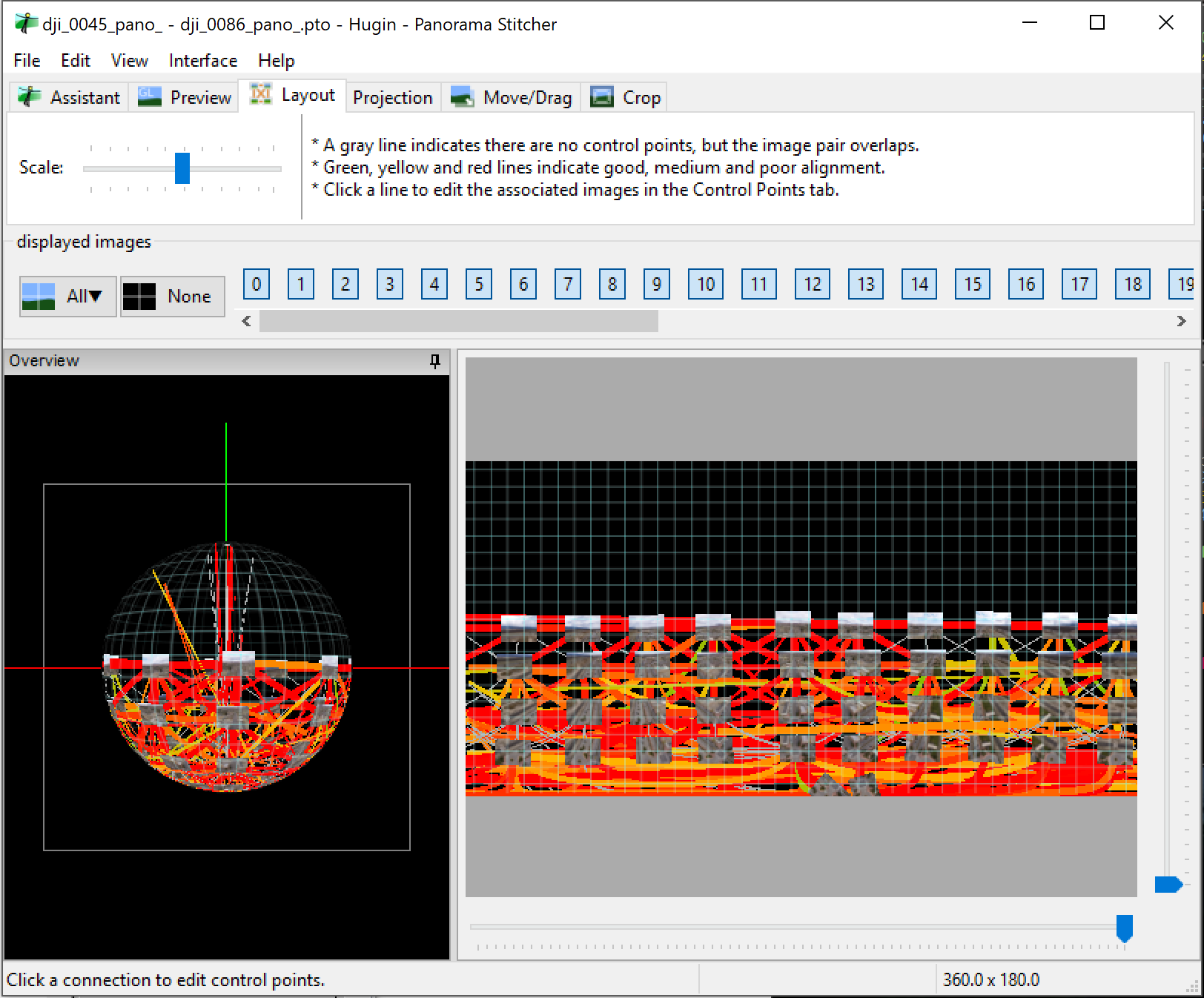
Здесь вы можете увидеть несколько серых линий, показывающих, что Hugin не смог найти соответствующие точки. При необходимости мы можем добавить их вручную.
Теоретическая часть
Панорама — это широкоформатное фото сделанное из двух и более кадров склеенных вместе, с целью захвата большего угла обзора, чем это может позволить сделать ваш объектив.
Сферическая панорама — это уже панорама сделанная из снимков, которые в склеенном виде охватывают все 360 градусов по горизонтали и 180 градусов по вертикали, включая поверхность под фотографом и над ним. Такая панорама проецируется на внутреннюю поверхность сферы через специальную программу и при ее просмотре, зритель как бы находится внутри сферы и может рассматривать панораму вращая ее в любую из сторон. Подобный пример вы можете увидеть в сервисе Google Street View, который позволяет осматривать улицы городов. Несколько таких сферических панорам можно объединить в один виртуальный тур, но об этом уже в отдельной статье.
Сферическую 3D панораму можно сделать любым фотоаппаратом у которого есть ручные настройки. Ее так же можно сделать без помощи штатива и на обычный смартфон, но увы в таких панорамах будет много нестыковок и ошибок. Проще говоря нормальная сферическая панорама снятая с рук у вас навряд ли получится. Кстати ни для кого не секрет, что теперь можно сделать сферическую панораму с Android смартфона, имеющий прошивку версии Kit-Kat 4.4 с помощью приложения Google camera.
У сферической панорамы есть одна особенность — она не очень подходит для просмотра на прямой плоскости. Есть несколько видов проекции сферической панорамы: эквидистантная проекция, кубическая и проекция в полярных координатах.
 Эквидистантная проекция панорамы
Эквидистантная проекция панорамы
Эквидистантная проекция панорамы чаще всего используется для создания сферических панорам и мини-планет. Но без преобразования она наиболее сложная для восприятия. Мы буквально разрезаем сферическую панораму на плоскости и раскладываем их? при этом растягиваю верх и низ фотографии по ширине панорамы.
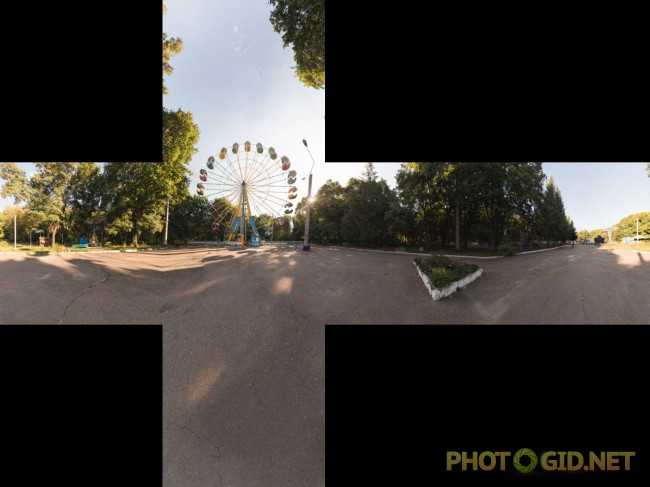 Кубическая проекция панорамы
Кубическая проекция панорамы
Кубическая проекция наиболее удобная проекция для ретуширования и обработки, так как в ней отсутствуют искажения присущие предыдущей проекции. Однако я предпочитаю обрабатывать фото до их склейки.
 Сферическая панорама в виде мини-планеты
Сферическая панорама в виде мини-планеты
Так же существует и другие проекции, одна из которых это проекция в полярных координатах или проще говоря «Мини-планета». В центре такой проекции находится надир а по краям зенит. Складывается впечатления, будто вы находитесь высоко над местом съемки. О создании такой мини-планеты в фотошопе вы можете прочитать в отдельном уроке.
Итог
Rylo 360 — панорамная камера для широкого круга пользователей, которая была создана, чтобы сделать съёмку и редактирование панорамных видео как можно более простым. Несмотря на некоторые недостатки, ей это удалось.
Производитель регулярно выпускает бесплатные обновления ПО, добавляя новые функции. Уступая GoPro и некоторым конкурентам по качеству изображения или прочности, камера Rylo превосходит их по доступности и функциональности.

Недостатки камеры Rylo
- Отсутствие водонепроницаемости.
- Видеоролики нельзя объединять.
- Проблемы с переэкспозицией.




























![12 лучших панорамных камер и приложений для панорамных камер для iphone и android [обновление 2021]](http://radio-sgom.ru/wp-content/uploads/e/e/9/ee92eb923b05f0e8ffebb2050a2b3f99.jpeg)





















